До сих пор точно неизвестно, в чем причина появления ошибки «приложение Сервисы Google Play остановлено» (google play store has stopped). Разработчики ОС Андроид не предлагают вариантов исправления проблемы. Поэтому поиском решений занимаются пользователи, обсуждая возможные варианты на форумах.
Одной из главных причин появления ошибки считается неправильная синхронизация смартфона и серверов обновлений. Симптоматика такая:
- При обновлении приложений телефон сначала загружает необходимые файлы в локальное хранилище, после чего распаковывает и устанавливает новую версию.
- Проблема возникает на этапе синхронизации информации – на серверах уже выложены новые данные, доступные для загрузки, а телефон все еще пытается найти обновления во внутренней памяти.
Способы устранения бага
Включение «Диспетчера Загрузки»
Для начала проверьте, есть ли подключение к интернету. Откройте браузер и попробуйте перейти на любую страницу. Если все в порядке и сайты открываются, переходите к другим способам решения проблемы.
Приложение Сервисы Google Play остановлено. Что делать?
Следующий этап – активация в настройках системного приложения “Диспетчер загрузки”:
1. Зайдите в «Настройки» Android.
2. Перейдите в раздел «Приложения».
3. Найдите там строку «Диспетчер Загрузки» и откройте ее (если не можете найти приложение, воспользуйтесь поиском по настройкам).
4. Убедитесь, что приложение запущено – кнопка «Остановить» должна быть активна. Если доступен вариант «Включить» – выбирайте его и активируйте приложение.
Очистка локальных данных и кэша
Удаление хранящихся на телефоне файлов обновлений помогает исправить ошибку «приложение Сервисы Google Play остановлено», не затрагивая при этом личные данные:
Реактивация Google-аккаунта
В некоторых случаях может помочь переподключение учетной записи Google на Андроид. Обратите внимание, что удаление аккаунта означает, что все не синхронизированные личные данные (контакты, файлы и т.п.) также будут удалены. Поэтому рекомендуется сделать , и только после этого переходить к устранению проблемы.
Итак, процесс переподключения пользовательского аккаунта Google происходит следующим образом:
Готово, учетная запись реактивирована. Теперь можете проверять, появится ли ошибка “google play store stopped working” вновь. Если данный метод не помог — переходите дальше по тексту.
Переустановка обновлений Android
Еще один способ побороть баг, связанный с Google Play – обновление текущей версии приложения Google Play или возврат к стандартной версии с дальнейшим обновлением до актуальной.
Обновление приложения Google Play Services
Если ни один из представленных вариантов устранения ошибки не срабатывает, можно попробовать переустановку проблемного приложения с помощью файлового архива APKMirror.
На сайте apkmirror.com вы можете загрузить подписанный установочный файл приложения Google Play, если по каким-либо причинам телефон блокирует загрузку обновлений стандартными методами:
Восстановление заводских настроек (hard reset)
Для устранения ошибки можно выполнить сброс телефона до заводских настроек. При этом — внимание! — вы потеряете всю информацию, которая хранится в памяти мобильного устройства.
Откат к заводским настройкам выполняется следующим образом:
- Откройте «Настройки» — «Общие настройки».
- Найдите пункт «Восстановление и сброс» (или «Сброс»). Если ваш телефон работает на системе Android версии 8 и выше, перейдите в раздел «Система» > «Сброс».
- Далее выберите «Сброс настроек» и подтвердите свои намерения. Если на телефоне установлен PIN или графический ключ, его потребуется ввести для применения изменений.
Более подробную информацию о сбросе вы найдете здесь:
Перепрошивка телефона
Довольно опасный, но эффективный способ устранения ошибок – перепрошивка устройства. Процесс этот трудоемкий и требует тщательной подготовки и понимания всего, что происходит во время прошивки. Поэтому рекомендуется использовать этот вариант лишь в том случае, когда ни один из предложенных ранее способов не сработал, а ошибка “google play store has stopped” мешает нормальному использованию телефона.
Для качественной перепрошивки лучше обратиться в проверенный сервисный центр, чтобы вопросом занимались опытные специалисты. Самостоятельное выполнение этой операции без достаточного уровня знаний может привести к тому, что телефон вообще перестанет включаться и его придется отдавать в ремонт. Также помните, что перепрошивка не является гарантийным случаем, и выполняется на ваш страх и риск.
Случалось ли вам сталкиваться с ситуацией, когда работая с несколькими настройками на вашем телефоне, чтобы внести определенные изменения, или просто исследуя возможности настройки вашего аппарата, вы вдруг получали сообщение об остановке работы сервисов Google Play «Приложение сервисы Google Play остановлено «, после которого уже не могли продолжать свои манипуляции?
Скажем сразу: если вы такое сообщение об ошибке получили, то нет абсолютно никаких причин для паники. Вам просто нужно попробовать исправить ситуацию с помощью одного из способов, которые мы сегодня предложим, и продолжить спокойно работать с настройками смартфона. Возникшая ошибка сервисов Google Play связана не с вашими действиями и не с вашим аппаратом, а с потерей каких-то передаваемых данных на одном из этапов настройки. Это даже не ошибка, а сбой технологического свойства, в результате которого некоторые данные потерялись или не могли быть отслежены, и сервисы Google Play в конечном итоге потеряли эту связь, поэтому их работа остановилась.
Существуют различные причины, по которым ошибка сервисов Google Play может произойти, и мы, соответственно, будем обсуждать разные методы решения этой проблемы. Как уже было сказано выше, причины остановки работы сервисов Google нельзя назвать абсолютно точно, так как они кроются в особенностях технологии передачи данных. Но сбой обычно происходит, когда вы делаете некоторые изменения в настройках операционной системы Android. Попробуйте предпринять предлагаемые нами шаги последовательно — в зависимости от того, что именно пошло не так, вы можете исправить ошибку одним из этих способов.
Способ 1: Очистить кэш
Одним из возможных решений проблемы остановки работы сервисов гугл плей является очистка кэша системного приложения Google Play Services. Для этого необходимо зайти в Настройки и выбрать раздел «Приложения» (Applications). Теперь нужно выбрать диспетчер приложений и нажать на вкладку «Все».
Далее находим сервисы Google Play и нажимаем на него один раз — видим возможности настройки для этого приложения. Выбираем опцию «Очистить кэш», нажимаем. После того, как вы успешно очистили кэш из этого приложения, необходимо перезагрузить смартфон, чтобы избежать ошибки сервисов Google Play в будущем.
Способ 2: Сбросить параметры приложения
Чтобы сбросить настройки приложения, необходимо с помощью менеджера приложений (Application Manager) перейти к настройкам сервисов Google Play точно так же, как и в предыдущем способе, а затем нажать на вкладку «Все». Теперь отыщите табличку «Еще» в верхнем правом углу экрана и нажмите на нее. Далее появится меню, которое предложит среди вариантов «Сбросить настройки приложения «. Нажмите на эту строчку. Для того, чтобы гарантировать вступление в силу сделанных вами изменений, просто перезагрузите телефон и сообщение «Приложение сервисы Google Play остановлено» должно исчезнуть навсегда.
Способ 3: Добавить свой аккаунт Google заново
Если же вы по-прежнему продолжаете сталкиваться с той же проблемой, то зайдите в настройки и найдите раздел «Учетные записи». Нажмите на него, и вы получите список учетных записей, которые вы создали на устройстве. Ваш аккаунт Google тоже будет в списке. Нажмите на Google, а затем нажмите на ваш адрес электронной почты на открывшейся странице.
После того, как вы нажмете на ваш адрес электронной почты, вы будете перемещены на страницу, которая содержит информацию о том, как ваша учетная запись Google работает на устройстве. Найдите символ 3 точки в верхнем правом углу устройства, нажмите на него, открывшийся список прокрутите вниз до строчки «Удалить учетную запись «. Нажмите на нее, чтобы ваш аккаунт Google был удален.
Как только это будет сделано, вы должны будете повторно добавить свою учетную запись Google на устройство. Для этого необходимо перейти в раздел Настройки, а затем в раздел «Аккаунты». Там нажмите на «Добавить учетную запись » и выберите аккаунт Google. Далее вы должны будете ввести свой Gmail (адрес электронной почты) и следовать инструкциям, чтобы завершить добавление учетной записи Gmail на устройство. Этот способ неоднократно помогал пользователям справиться с ошибками при установке приложений Google Play и, в частности, с ошибкой сервисов Google Play.
Есть собственные методы исправления ошибки? Расскажите о них в комментариях. Мы уверены, что ваш вариант решения проблемы «В приложении сервисы Google Play произошла ошибка» будет оценен по достоинству благодарными пользователями.
Ежедневно многие пользователи Android устройств сталкиваются с рядом проблем. Чаще всего они связаны с работоспособностью тех или иных служб, процессов или приложений. «Приложение Google остановлено» — ошибка, которая может появиться на каждом смартфоне.
Решить появившуюся неприятность можно многими способами. Про все методы устранения этой ошибки и пойдет речь в данной статье.
В общем, существует несколько способов, благодаря которым можно наладить работоспособность приложения и убрать всплывающий экран с этой ошибкой непосредственно во время использования программы. Все методы представляют собой стандартные процедуры по оптимизации настроек устройства. Таким образом, те пользователи, которые уже встречались с различными ошибками подобного рода, скорее всего, уже знают алгоритм действий.
Первое, что стоит сделать при появлении ошибок приложения — перезагрузка вашего устройства, так как всегда существует шанс того, что в системе смартфона могли произойти некоторые сбои и неполадки, что чаще всего и приводит к некорректной работе приложения.
Способ 2: Очистка кэша
Чистка кэша приложения — обычное дело, если речь идет о нестабильной работе конкретных программ. Очистка кэша часто помогает исправить системные ошибки и способна ускорить работу устройства в целом. Для того чтобы очистить кэш, необходимо:

Способ 3: Обновление приложений
Для нормальной работы сервисов Google необходимо следить за выходом новых версий тех или них приложений. Несвоевременное обновление или удаление ключевых элементов Google могут привести к нестабильному процессу пользования программами. Для автообновления приложений Google Play до последней версии необходимо сделать следующее:

Способ 4: Сброс параметров
Существует возможность сбросить параметры приложений, что, вероятно, поможет исправить возникшую ошибку. Сделать это можно, если:

Способ 5: Удаление аккаунта
Один из способов решения ошибки — удаление учетной записи Google и последующее добавление ее на устройство. Для удаления аккаунта необходимо:

В последующем удаленную учетную запись можно всегда добавить заново. Сделать это можно через настройки устройства.
На планшетах или смартфонах под управлением Android, пользователи могут получать уведомления «Процесс com.google.process.gapps остановлен». Чтобы закрыть окно уведомления, нужно нажать «Да», но вскоре аналогичное окно появиться вновь. Это чрезмерно мешает работать с Android-устройством, так как вдобавок еще и завершает работу большинства используемых приложений.
Причина такого уведомления — неправильное завершение работы приложения, так как один из ее процессов был прерван. Есть несколько способов устранения «Ошибки». Пройдемся по каждому из них по порядку.
Активация отключенных приложений
Ошибка часто проявляет себя, из-за отключенных приложений. Проверьте, есть ли такие у вас:
- Настройки → Диспетчер приложений → Все.
- Опуститесь в самый конец, там находятся отключенные приложения.
- Включите их все (если таковы есть). Часто ошибка возникает из-за отключенной службы «Загрузки».
Очистка кэша
Может помочь устранить ошибку. Проведите чистку во вновь включенных приложениях и в тех, которые сейчас работают (вкладка «Выполняется» в Диспетчере приложений). Перезагрузите Android.

Совет! Если при очистки кэша появляется ошибка или попросту ничего не происходит, и попробуйте снова.
Сброс настроек
Следующий шаг — сброс пользовательских настроек всех приложений. Зайдите:

Остановка конкретного приложения
Если ошибка появляется только при использовании конкретного приложения: Отключите, а затем снова включите программу.

Если это приложение загружено с Play Market или другого источника, попробуйте на время его удалить и проверить наличие ошибки.
Совет! Часто подобные ошибки возникают из-за конфликтов с не оптимизированными программами, например «новостные ленты», не справляющиеся с нагрузкой.
Сервисы Google
Попробуйте полностью сбросить настройки «Сервисы Google Play «. Для этого:

Отключение профиля Google
Если ничего из вышеперечисленного не помогло, попробуйте
Наверно каждый пользователь Android-устройства сталкивался с раздражающим сообщением «Работа сервисов Google Play остановлена – отправить отчет». Это системная ошибка, в которой нет вашей вины, но все же можно предпринять ряд мер, чтобы устранить эту проблему и предотвратить ее появление в дальнейшем.
Независимо от причин появления ошибки можно поочередно попробовать следующие решения по ее устранению.
Решение №1. Очистить кэш
Возможно, будет достаточно очистить кэш приложения «Сервисы Google Play». Для этого откройте на вашем устройстве настройки, тапните «Диспетчер приложений» и выберите в списке «Сервисы Google Play». Тапните «Очистить кэш».
После очистки кэша обязательно перезагрузите устройство.
Решение №2. Заново добавить свой аккаунт Google
Если это не помогло, можно удалить и снова добавить свой Google-аккаунт. Известно, что на Android-устройстве вы почти все делаете через свой аккаунт Google, который вы вводили в самом начале после покупки устройства. Так что его переустановка может помочь.
Итак, чтобы удалить аккаунт, перейдите в настройки и найдите «Учетные записи». В списке помимо прочих учетных записей будет аккаунт Google. Тапните его, и вам откроется возможность удалить аккаунт.
После этого вам надо добавить его заново. Для этого выберите настройках в разделе «Учетные записи» пункт «Добавить учетную запись». Откроется визард, где вы заново пройдете шаги по вводу данных. После этого проблема может исчезнуть. Но есть и дальнейшие варианты ее решения.
Решение №3. Переустановить Сервисы Google Play
Кеш мы уже пробовали очистить в первом способе, так что теперь можно попробовать переустановить сервисы. Сервисы Google Play – это базовое приложение на устройстве Android, которое необходимо для работы всего прочего. Поэтому полностью его удалить не получится. Но можно переустановить все обновления Сервисов Google Play, и таким образом получить их свежую версию.
Для этого только надо деактивировать Администратора устройства. После деактивации администратора вы сможете удалить обновления и поставить заново.
- Чтобы деактивировать Администратора устройства зайдите в настройках в «Безопасность», тапните раздел «Администраторы устройства» и галочку. Откроется экран выключения администратора.

- Теперь перейдите в «Диспетчер приложений», выберите «Сервисы Google Play». Вы увидите, что появилась кнопка «Удалить обновления».

- Удалите их.
- Чтобы поставить обновления заново, попробуйте воспользоваться любым приложением. Они теперь не заработают сразу. Сначала вам предложат установить обновления сервисов. Установите их.
- После переустановки обновлений снова активируйте Администратора устройства
- Перезагрузите устройство
Теперь ошибка должна исчезнуть
Решение №4. Очистить кэш Google Services Framework
И есть еще один способ. Известно, что работа Сервисов Google Play зависит от работы приложения Google Services Framework. Это системное приложение отвечает за обмен данных с серверами Google и за то, чтобы ваши данные были с ними синхронизированы. Если что-то не так с Framework, то что-то не так и с Сервисами Google Play. Поэтому наладим работу Google Services Framework, очистив его кэш.
Для этого перейдите в «Диспетчер приложений» и найдите в нем «Google Services Framework». Тапните его и тапните «Принудительно остановить». После этого тапните «Очистить кэш». Перезагрузите устройство.
После этого ошибка «Работа сервисов Google Play остановлена отправить отчет» скорее всего исчезнет.
Подробнее все коды ошибок с дополнительными решениями описаны . Если же и это не поможет, остается посоветовать обратиться к профессионалам.
Источник: bar812.ru
Samsung Galaxy S7 Edge продолжает показывать ошибку «К сожалению, сервисы Google Play остановлены» [Руководство по устранению неполадок]
Хотя многие владельцы Samsung Galaxy S7 Edge ждали выхода обновления Android Nougat, многие из них были разочарованы, поскольку столкнулись с новыми проблемами вскоре после установки новой прошивки. Среди наиболее распространенных – сообщения об ошибках, связанных с приложениями и службами, например «К сожалению, службы Google Play остановлены».

В этом посте я рассмотрю эту конкретную ошибку с S7 Edge, являющейся предметом нашей поиск проблемы. Здесь вы можете найти три проблемы, поэтому попробуйте посмотреть, подходит ли вам одна из них. Я хочу, чтобы вы запомнили, что сервисы Google Play – это один из основных процессов, которые выполняются в фоновом режиме и обеспечивают безупречную работу вашего телефона. Излишне говорить, что если он выйдет из строя, это может быть проблема с самой службой или проблема с прошивкой.
Вот проблемы, которые я решил здесь. Щелкните ссылку, чтобы перейти непосредственно к проблеме…
- В Galaxy S7 Edge появляется ошибка «К сожалению, службы Google Play остановлены»
- Galaxy Основные службы S7 Edge продолжают давать сбой после обновления.
- Обновление Nougat привело к тому, что Galaxy S7 Edge отобразил ошибку «Службы Google Play остановлены»
Однако, если вы пытаетесь найти решение другой проблемы, а затем посетите нашу страницу устранения неполадок, поскольку мы уже решили сотни проблем с этим устройством с момента его выпуска. Попробуйте найти проблемы, похожие на вашу, и используйте предлагаемые нами решения и руководства по устранению неполадок. Однако если они не работают, свяжитесь с нами, заполнив нашу анкету по проблемам Android. Просто дайте нам информацию, и мы поможем вам найти решение.
Появляется Galaxy S7 Edge вверх Ошибка «К сожалению, службы Google Play остановлены»
Проблема : У меня Samsung Galaxy S7 Edge, который я купил 3 месяца назад. С тех пор как до недавнего времени меня постоянно беспокоила ошибка, когда я использую это устройство, это был потрясающий опыт. Ошибка говорит: «К сожалению, сервисы Google Play остановлены». Я не совсем понимаю, почему это сообщение продолжает отображаться, потому что оно началось само по себе без очевидной причины. Можете ли вы помочь?
Устранение неполадок : по всей видимости, одна из основных служб на вашем Galaxy S7 Edge дает сбой, и мы еще не знаем причину Зачем. Подобная ошибка также происходила с несколькими владельцами Galaxy S3 и S5, само собой разумеется, что мы уже решали эту проблему раньше.
Стандартная рабочая процедура при устранении проблем, связанных с приложениями, заключается в том, чтобы сначала сбросить приложение, которое явно упомянуто в ошибке, и если проблема не исчезнет, вам нужно будет выяснить, не было ли одно из установленных вами приложений вызывает проблему. Мы не будем винить в этом сторонние приложения, потому что, по всей видимости, проблема связана с прошивкой, или проблема связана с самой прошивкой.. Но прежде чем мы туда отправимся, давайте сначала попробуем сбросить эту службу. Вот что нужно сделать …
Шаг 1. Очистите кеш и данные сервисов Google Play
Это сбросит Google Play Services, хотя привязанный к вашему телефону Google ID останется. Очистка кеша и данных заставит Android создать новые кеши, совместимые с системой и не поврежденные, в то время как данные и другие файлы будут удалены и заменены, когда вы продолжите использовать свой телефон.
- На главном экране коснитесь значка приложений.
- Найдите и коснитесь «Настройки».
- Коснитесь «Приложения», а затем «Диспетчер приложений».
- Перейдите на вкладку ВСЕ.
- Найдите и коснитесь Сервисы Google Play.
- Коснитесь Хранилище.
- Коснитесь Очистить кеш и затем Очистить данные, Удалить.
После этого, а проблема все еще возникает, перейдите ко второму и последнему шагу.
Шаг 2. Выполните общий сброс
После очистки кеша и данных сервисов Google Play, а проблема все еще остается, выполните общий сброс, так как ясно, что это проблема прошивки . Однако, прежде чем вы это сделаете, сделайте резервную копию ваших важных файлов и данных, так как они будут удалены и больше не могут быть восстановлены. Кроме того, отключите функцию защиты от кражи, чтобы не потерять доступ к телефону после сброса настроек.
Вот как вы отключаете защиту от кражи…
- На любом главном экране коснитесь значка приложений.
- Нажмите “Настройки”.
- Нажмите “Облако” и учетные записи.
- Нажмите “Учетные записи”.
- Нажмите Google.
- Коснитесь своего адреса электронной почты Google ID. Если у вас настроено несколько учетных записей, вам нужно будет повторить эти шаги для каждой учетной записи.
- Нажмите «Меню».
- Нажмите «Удалить учетную запись».
- Коснитесь УДАЛИТЬ УЧЕТНУЮ ЗАПИСЬ.
Вот как вы выполняете общий сброс…
- Выключите Samsung Galaxy S7 Edge. .
- Нажмите и удерживайте клавиши «Домой» и «Увеличение громкости», затем нажмите и удерживайте клавишу питания. ПРИМЕЧАНИЕ : Неважно, как долго вы нажимаете и удерживаете клавиши «Домой» и «Увеличение громкости», это не повлияет на работу телефона, но к тому времени, когда вы нажмете и удержите Клавиша питания, когда телефон начинает реагировать.
- Когда на экране отображается Samsung Galaxy S7 Edge, отпустите клавишу питания, но продолжайте удерживать клавиши «Домой» и «Увеличение громкости».
- Когда появится логотип Android, вы можете отпустить обе клавиши и оставить телефон на 30–60 секунд. ПРИМЕЧАНИЕ : Сообщение «Установка обновления системы» может отображаться на экране в течение нескольких секунд перед отображением меню восстановления системы Android. Это только первая фаза всего процесса.
- Используя клавишу уменьшения громкости, перейдите по параметрам и выделите «стереть данные/сбросить настройки до заводских».
- После выделения вы можете нажать кнопку питания, чтобы выбрать его.
- Теперь выделите параметр «Да – удалить все пользовательские данные» с помощью клавиши уменьшения громкости и нажмите кнопку питания, чтобы выбрать его..
- Подождите, пока ваш телефон завершит общий сброс. После завершения выделите «Reboot system now» и нажмите кнопку питания.
- Теперь телефон будет перезагружаться дольше, чем обычно.
Исходя из нашего опыта, сброс, скорее всего, решит эту проблему, но если после этого он не исчезнет, вам необходимо переустановить прошивку. Вы можете сделать это сами или попросить специалиста сделать это за вас.
Основные службы Galaxy S7 Edge продолжают давать сбой после обновления
Проблема : У меня одна за другой появляются несколько ошибок. Среди вещей, которые он говорит, что перестали работать, это Настройки, Сервисы Google Play, Галерея и т. Д. Было обновление или уведомление о том, что обновление доступно. Скачал и тут началась эта проблема. Больше всего раздражает то, что всякий раз, когда появляется какая-либо из ошибок, телефон тормозит и зависает.
Это очень дорогой телефон, поэтому я просто хочу, чтобы он работал без сбоев. Что мне делать? Спасибо.
Устранение неполадок : когда более двух приложений вылетают почти одновременно, это признак сложной проблемы с прошивкой, учитывая, что это основная проблема. сервисов и встроенных приложений, которые дают сбой, мы почти уверены, что обновление прошивки прошло не так хорошо. Однако нам все еще необходимо устранить неполадки вашего телефона, чтобы понять, в чем проблема. Тем не менее, вот что вам нужно сделать:
Шаг 1. Перезагрузите телефон в безопасном режиме, чтобы узнать, не являются ли сторонние приложения среди причин
Приложения, загруженные вами или загруженные из Play Store, могут вызывать сбой встроенных приложений. Это может даже привести к тому, что основные службы будут зависать, зависать, а также давать сбой, когда они создают слишком много конфликтов в системе. Поэтому обязательно постарайтесь исключить эту возможность, загрузив телефон в безопасном режиме:
- Нажмите и удерживайте кнопку питания.
- Как как только вы увидите на экране «Samsung Galaxy S7 EDGE», отпустите кнопку питания и сразу же удерживайте кнопку уменьшения громкости.
- Продолжайте удерживать кнопку уменьшения громкости, пока устройство не перезагрузится.
- Вы можете отпустить его, когда увидите «Безопасный режим» в нижнем левом углу экрана.
Находясь в этом режиме, попробуйте проверить, появляются ли по-прежнему ошибки, потому что если да, то это может быть проблема с самой прошивкой. В противном случае проблема может быть вызвана одним или несколькими установленными вами приложениями. Найдите виновника и удалите его.
Шаг 2. Удалите системный кеш, чтобы он был заменен
Учитывая тот факт, что проблема возникла после обновления Nougat, есть вероятность, что некоторые из кешей устарели, так как в телефоне теперь работает новая прошивка, или они могли быть повреждены из-за обновления.
Вы не можете удалить один кеш или определить, какой из них устарел, а какой поврежден. Итак, чтобы удалить их, вам нужно стереть все содержимое каталога, в котором они сохранены.. Не волнуйтесь, новая прошивка заменит их после перезагрузки.
- Выключите телефон.
- Нажмите и удерживайте кнопку Home и клавиши увеличения громкости, затем нажмите и удерживайте клавишу питания.
- Когда на экране появится Samsung Galaxy S7 Edge, отпустите клавишу питания, но продолжайте удерживать клавиши «Домой» и «Увеличение громкости».
- Когда появится логотип Android, вы можете отпустить обе клавиши и оставить телефон на 30–60 секунд.
- Используя клавишу уменьшения громкости, перейдите по параметрам и выделите ‘очистить раздел кеша’.
- После выделения вы можете нажать клавишу питания, чтобы выбрать его.
- Теперь выделите опцию «Да» с помощью клавиши уменьшения громкости и нажмите кнопку питания, чтобы выбрать его.
- Подождите, пока ваш телефон закончит очистку раздела кеша. После завершения выделите «Перезагрузить систему сейчас» и нажмите кнопку питания.
- Теперь телефон будет перезагружаться дольше, чем обычно.
Шаг 3. Сбросьте настройки вашего Galaxy S7 Edge
После выполнения первых двух шагов, когда ошибки остались, у вас нет другого выбора, кроме как сбросить настройки устройства. Но сначала сделайте все возможное для резервного копирования файлов и данных. Вы можете переместить их на SD-карту, если она установлена на вашем устройстве, или скопировать их на свой компьютер, подключив к нему свое устройство. После этого выполните следующие действия, чтобы сбросить настройки телефона:
- На любом главном экране коснитесь значка приложений.
- Нажмите «Настройки».
- Нажмите «Облако» и учетные записи.
- Нажмите «Резервное копирование и сброс».
- При желании нажмите «Резервное копирование моих данных», чтобы переместить ползунок в положение «ВКЛ» или «ВЫКЛ». .
- При желании нажмите «Восстановить», чтобы переместить ползунок в положение «ВКЛ» или «ВЫКЛ».
- Дважды нажмите кнопку «Назад», чтобы вернуться в меню «Настройки», затем нажмите «Общее управление».
- Нажмите “Сбросить”.
- Нажмите “Сброс до заводских настроек”.
- Нажмите “Сбросить устройство”.
- Если вы включите блокировку экрана, введите свой PIN-код или пароль.
- Нажмите “Продолжить”.
- Нажмите “Удалить все”.
Возможно, это последнее, что вам нужно сделать, чтобы решить эту проблему, но если она не исчезнет, вам понадобится помощь специалиста для переустановки прошивки.
Обновление Nougat вызвало Galaxy S7 Edge показывает ошибку «Службы Google Play остановлены»
Проблема : Поле с текстом «К сожалению, в службах Google Play нет opped »продолжает отображаться на моем телефоне, и я не знаю, что вызывает это, или что случилось с моим устройством, почему это отображается. О, мой телефон – это Galaxy S7 Edge. Я купил его новым в январе, и с тех пор он отлично работает.
За последние пару месяцев, кажется, я получал уведомления об обновлениях прошивки 3 или 4 раза, но все они были установлены успешно. Однако последнее, похоже, испортило мой телефон, но я не совсем уверен в этом. Не могли бы вы разобраться в этой проблеме? Большое спасибо!
Устранение неполадок : возможно, это сообщение об ошибке на телефоне появилось из-за Nougat, а может, это не так.. Мы не знаем наверняка, что произошло во время и после обновления, поэтому мы просто не можем сделать вывод, ничего не сделав. В вашем случае вот что я предлагаю вам сделать:
- Очистить кеш и данные сервисов Google Play – это сбросить службу и заставьте прошивку создать новый кеш и заменить возможно поврежденные файлы и данные. Это эффективная процедура для решения этой проблемы, но нет гарантии, что проблема будет решена, однако попробовать стоит. В конце концов, многие сообщали, что таким образом исправляли аналогичные проблемы со своими телефонами. См. Шаги в первом выпуске.
- Очистить раздел кеша – в этом случае важно очистить раздел кеша, чтобы все системные кеши были удалены и заменены. Проблема, по вашему мнению, возникла после обновления Nougat, поэтому есть вероятность, что некоторые кеши были повреждены или уже устарели. См. Вторую проблему о том, как очистить раздел кеша.
- Выполните общий сброс – после выполнения первых двух шагов, а проблема все еще возникает, пора вам перезагрузите ваше устройство. Однако сначала сделайте резервную копию ваших файлов и данных, так как они тоже будут удалены при перезагрузке устройства. После этого, если вы выполняете общий сброс, отключите функцию защиты от кражи вашего телефона, чтобы вас не заблокировали. Следуйте инструкциям в первой задаче.
Надеюсь, это руководство по устранению неполадок поможет вам.
СВЯЗАТЬСЯ С НАМИ
Ошибка Гугл сервисов на Андроид — что делать
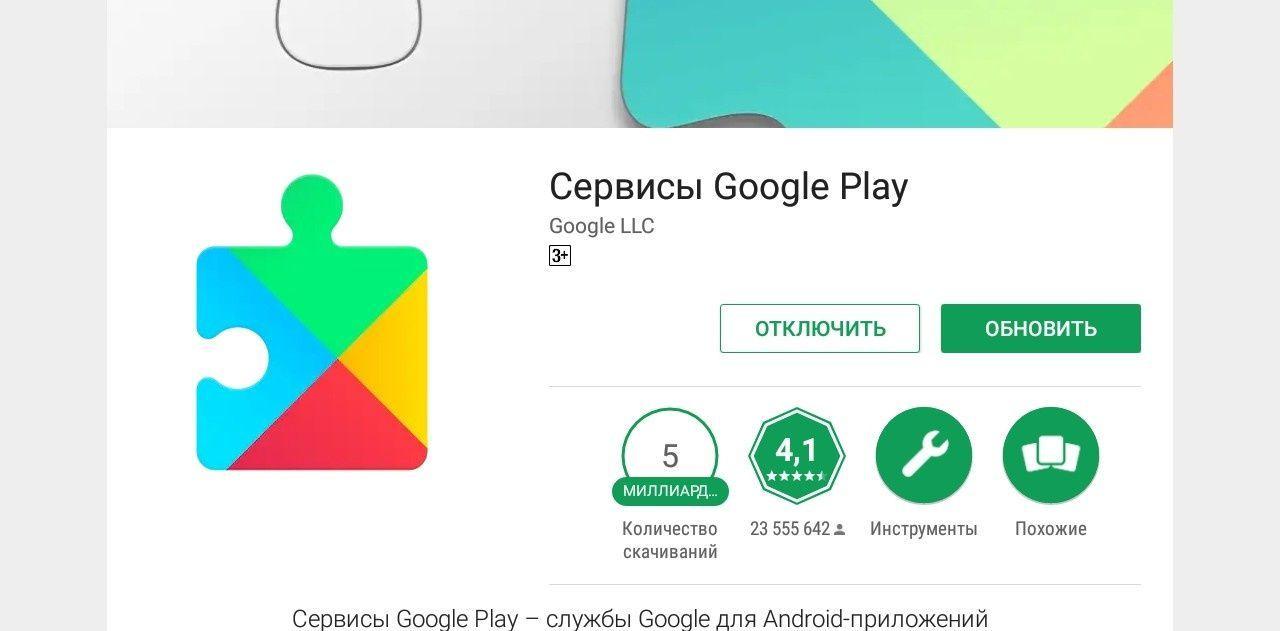
Сервисы Google Play – это специализированные утилиты, которые базируются на известном приложении для скачивания утилит Плей Маркете. Это определенная система, которая предусмотрена на всех телефонах на системе Андроид. Несмотря на то, что пользователи не видят их работу, они помогают телефону работать в стабильном ритме, они выполняют важную функцию для всей системы в целом.
Что такое cервисы Google Play
Google Play — Мощный сервис, который разработчики постоянно обновляют с целью улучшения работы. Это нельзя назвать приложением. Скорее всего, это специальный пакет, с помощью которого пользователь может управлять системой, обновлениями и также базовыми приложениями. Он несёт большой потенциал, а в некоторых случаях, при определенных причинах, вовсе может нанести вред устройству. Например, разрядка батареи.
Также этот сервис выполняет огромное количество задач фонового плана и является проводником для других утилит. По сути, пользователь только благодаря этим сервисам может открыть приложения, скачанные через Плей Маркет, а также регулировать их работу. Без Сервисов Гугл Плей нельзя пользоваться Плей Маркетом.
Стоит следить, чтобы у пользователя они были обновлены, ведь некорректное обновление вызовет прежде всего то, что сервисы начнут работать некорректно, часто выдавать ошибку и другие неприятные последствия.
Более подробно о том, что такое сервисы Гугл Плей Можно посмотреть в этом видео
Если обобщить все вышесказанное, то сервисы выполняют такие функции, как:
- Обеспечивают стабильную работу магазина для приложения. Как говорилось ранее, без этих сервисов пользоваться Плей Маркетом невозможно;
- Также благодаря этим сервисам можно просматривать ютуб и пользоваться другими встроенными утилитами, в том числе и картами;
- Получать уведомления от других приложений также представляется возможным при помощи сервисов;
- Скачивание игр с Плей Маркета невозможно без них.
Конечно, система иногда может выдавать помехи, а также имеет некоторые недостатки. Несмотря на это, пользователь должен иметь на своем телефоне данную утилиту, чтобы организовать стабильную работу девайса и всех тех программ, которые есть на нём.
Ошибка сервисов Google play на Андроиде — причины возникновения
Так как это достаточно крупная платформа, у многих пользователей редко когда возникают с ней проблемы, но, несмотря на это, некоторые функции сбиваются и начинают работать нестабильно. Другие программы могут начать конфликтовать с сервисами, а он сам выдавать ошибки. На телефоне системы Андроид это происходит из-за ряда причин:
- Во время автоматического обновления произошёл сбой, который и привел к ошибке в работе всей системы;
- Пользователь не разрешил сервисам получать доступ к данным. Блокировка доступа провоцирует скопление ненужных данных, а также лишнего кэша, который забивает работу системы;
- Если произошла ошибка авторизации, то это также может быть ошибка системы; Обратите внимание! При ошибке авторизации пользователь получает соответствующее уведомление на свой телефон.
- Сбились некоторые настройки в сервисе, например, настройки даты и времени;
- Произошел конфликт с определённой программой, которая была установлена недавно. Из-за этого конфликта произошла ошибка;
- В системе телефона недостаточно места для работы. Утилите некуда отправлять данные о тех или иных программах, поэтому возникают проблемы с её дальнейшей работой.
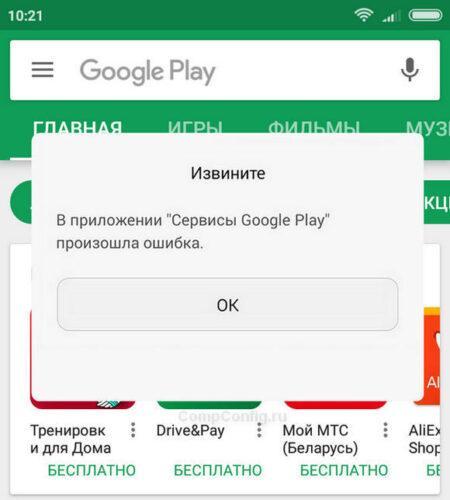
Это лишь некоторые и самые распространённые ошибки, которые могут постичь обладателя телефона на системе Андроид. Некоторые телефоны менее стабильно кооперируются с сервисами Плей Маркета, а связано это прежде всего с тем, что многие производители перешли на другую прошивку, не от Гугл. Из-за этого людям приходится решать проблемы в работе системы. Необходимо рассмотреть, как исправлять ошибки, чтобы в дальнейшем их не допускать и знать, как решать.
Как исправить ошибки Гугл-сервисов
Как говорилось ранее, ошибки возникают из-за разных причин. Несмотря на это, пользователю стоит принять меры, чтобы исправить их. Если пользователь не знает, что делать, как это сделать правильно, то ему стоит обратиться в службу поддержки, которая доступна на официальном сайте компании.
Ошибки и их исправление можно разделить на несколько групп, начиная от самых простых, заканчивая сложными, системными. Если же пользователь не уверен, что все делает правильно, то ему необходимо прежде всего доверить это дело специалисту, а не пытаться починить все самостоятельно.
Проверить время и дату
Самый первый вариант исправления относят к легким – это простая проверка даты и времени. Если пользователь заметил, что на его устройстве неправильно установлено время или же дата, то не стоит удивляться, что система сервисов выдает ошибку. Возникает путаница, которую исправить очень просто, но если это не сделать, то проблемы останутся:
- Для начала необходимо открыть настройки на телефоне. Они располагаются на главном экране, а в некоторых случаях перейти можно через панель управления на девайсе;
- После этого стоит открыть «Общие настройки», которые отвечают за все базовые процессы, начиная установкой времени и даты, заканчивая языком и вводом. С этими настройками пользователь сталкивается, как только первый раз включает свой гаджет;
- Теперь нужно кликнуть и перейти в раздел «Дата и время»;

- Если у пользователя современный девайс, то в этом разделе будет такой пункт, как «Автоопределение времени». Это важная функция, с помощью которой не нужно «париться» по поводу того, что настройки даты и времени будут сбиваться. Автоопределение подстраивается под тот часовой пояс, где обитает пользователь. Переведя тумблер в включенное состояние, время на телефоне автоматически переведется в нужное. Все настройки система берет прямиком из интернета, основываясь на месторасположении.

Пользователю стоит первым делом проверить именно эти настройки, так как они – ключевые. Они пригодятся не только для устранения ошибки сервисов, но и в повседневной жизни. Многие приложения не работают с некорректно установленной датой и времени. К числу таких программ относят социальные сети.
Обратите внимание! После настройки стоит проверить исправность ошибки. Если она устранилась, то все пошло «по плану». Если ошибка продолжает «висеть», то стоит попробовать другой метод.
Очистить кэш и данные приложений
Исправить ошибку Сервиса можно при помощи удаления данных и кэша. Кэш – это определённые данные, которые «пусты». Они забивают систему телефона и замедляют его работу. Это также могут провоцировать определённые проблемы с сервисами, которые можно решить одним способом – при помощи самостоятельной очистки кэша и удаления данных.
Удаление данных необходимо, чтобы полностью перезапустить работу сервисов. Такая «перезагрузка» должна помочь в устранении несложных системных ошибок. После удаления данных пользователю может понадобиться заново внести свои данные в систему.
Чтобы провести чистку, необходимо:
- Для начала стоит перейти в настройки. Они напоминают символ в виде шестеренки на экране девайса;
- После этого необходимо перейти в специальный раздел, где находятся все программы. Называется он «Приложения»;
- Теперь стоит кликнуть на утилиту сервисов. Откроется вся информация о ней, в том числе объем задействованной памяти. Кликаем на пункт «Память»;
- В нем находим кнопку «Очистить кэш» и тапаем на неё. Кэш показывается прямо над этой кнопкой. Его количество может меняться. После очистки его не должно остаться;

- Теперь переходим назад и ищем пункт «Управление памятью». Переходим в него;

- В самом низу должно отобразиться «Удалить все данные». Кликаем на эту кнопку;
- После стоит согласиться с действиями и дождаться, пока система удалит все данные.

После этого более серьезная ошибка должна исчезнуть. Если такого не произошло, то необходимо попробовать другие методы борьбы.
Удалить последние установленные приложения
Ошибка может возникать из-за конфликта программ. Некоторые скачанные приложения могут вызвать ошибку в работе сервисов, если те не настроены грамотно. Установка приложений из официальных источников также может быть вредна.
Обратите внимание! Нельзя устанавливать приложения из неофициальных источников. Это может привести к вирусам, более подробно о которых стоит поговорить далее.
Пользователю необходимо вспомнить, какие утилиты он устанавливал ранее, а после постепенно их удалять. Только методом проб и ошибок можно понять, какая из программ вызывает ошибку.
Перенести Гугл-сервисы во внутреннюю память
Ошибка может возникнуть и по той причине, что на пользовательском телефоне недостаточно места. Чтобы это исправить, достаточно все гугл-сервисы перенести на СД – карту, если та имеется у человека, а также ОС позволяет читать и вставлять её в аппарат.
К сожалению, как с обычными приложениями переноса на карту совершить нельзя. В итоге пользователь вернется к проблеме нехватки памяти. Можно воспользоваться обходным путем: скачать определённый проводник или же файловый менеджер, а после перенести все, что необходимо во внутреннее пространство.
Если обходной вариант не сработал, то можно освободить место для сервисов, перенося другие программы на карту. Для этого:

- Переходим в настройки в тот же раздел «Приложения»;
- Удаляем все те программки, которыми человек не пользуются и они занимают пространство;
- Теперь кликаем на нужное приложение, которое хотелось бы перенести на СД – карту, а после кликаем на пункт «перенести на СД».
Таким образом пользователь освободит место для процессов внутри системы телефона. Для сервисов будет место, куда отправить свои данные, так как некоторое пространство во внутренней памяти осталось свободным.
Проверить вирусы
Проверка на вирусы – то, что стоит делать на постоянной основе, а не только, когда возникла ошибка. При установке утилит с неофициальных сайтов или же некорректное использование интернет – сервером могли привести к тому, что на устройстве появился определённый вирус, создающий проблемы не только для телефона, но и для Гугл – сервисов.
Существуют различные программы, с помощью которых можно проверить вирусы. Одна из самых популярных – Clean Master. Более подробный обзор на приложение можно посмотреть в этом видео: https://www.youtube.com/watch?v=aXdVy1giwyI

Стоит установить утилиту и совершать проверку раз в неделю, чтобы поддерживать стабильное состояние телефона. Приложение поможет устранить вирус.
Создать новый Гугл-аккаунт
Можно создать новый Гугл- аккаунт, на котором может и не быть ошибки. Для начала необходимо удалить старый акк. Для этого нужно перейти в настройки в пункт «Облако и учетные записи». В нем собраны все те профили, которые есть на телефоне.

После стоит кликнуть на аккаунт от Гугл, чтобы открыть его. В правом верхнем углу находим три точки, которые настройки системы. Кликаем на пункт «Удалить учетную запись». Подтверждаем удаление и создаем новую запись.
Обратите внимание! После удаления зайти на данную учетную запись невозможно.
Для создания нового профиля в этом же разделе стоит кликнуть на «Добавить учетную запись», а после кликаем на пункт «Создать новую». Страничка переведет пользователя в интернет, где Гугл предложит создать новую запись. Вводить все данные стоит правильно, без ошибок.

После этого ошибка должна решиться, так как создался новый аккаунт взамен старому.

Переустановить Гугл-сервисы
Можно попробовать в Плей Маркете в поиске забить «Сервисы Гугл», а после удалить их при помощи соответствующей кнопки. После удаления стоит подождать некоторое время, а далее установить их заново. Произойдет переустановка сервиса.

Иногда проблема возникает из-за не обновлённой утилиты. Для её обновления стоит кликнуть на копку «Обновить», чтобы запустить процесс перезагрузки приложения.

Выполнить сброс к заводским настройкам
Это самые крайние меры, на которые может пойти пользователь перед тем, как обратиться к мастеру с проблемой. После этого способа человек больше не сможет вернуть данные, которые были на его устройстве, если он только не сделает сохранение данных или бэкап.
Обратите внимание! Пользователь теряет все данные, которые у него были на телефон ранее.
Чтобы выполнить сброс к заводским настройкам, нужно:
- Выключить телефон;
- Зажать определенную комбинацию клавиш. Самая распространённая – это понижение громкости и кнопка питания. Удерживаем выключенный телефон с этими кнопками до того момента, пока экран не загорится;
- Если все прошло правильно, то откроется системное окно. В нем при помощи кнопок управления выбираем «wipe data». Чтобы нажать, кликаем на кнопку питания;

- Теперь стоит согласиться с действиями той же кнопкой;
- После этого выбираем «Reboot system».

После этого телефон начнет перезагрузку. Далее пользователю нужно будет включить его и заново вводить все данные, которые были на нем.
Коды ошибок в Google Play и их исправление
Иногда при наличии ошибок сервера указывается тип ошибки. Можно посмотреть, что каждый из них обозначает и что пользователю нужно с ними делать:
| Код | Проблема | Решение |
| Ошибка 910 или 495 | Это проблемы с обновлением серверов или же забитым кэшем в Плей Маркете. | Достаточно обновить серверы, а также почистить кэш Плей Маркета и Серверов. |
| Ошибка 403 | Возникает из-за того, что блокируется IP пользователя. Сервисы заблокированы в стране. | Это можно решить только при помощи технической поддержки, так как это программная ошибка, а не вина пользователя. |
| DF-DFERH – 01 | Ошибка, в которой объединены все показатели. | Решением может быть все вышеперечисленные методы. Это комплексная ошибка. Первым делом стоит проверить дату и время. |
Источник: tarifkin.ru